De nombreux créatifs souffrent de stress en raison du besoin récurrent de créer du contenu sur plusieurs plateformes. Dans la plupart des cas, vous avez déjà du contenu - alors pourquoi ne pas réutiliser vos vidéos YouTube existantes pour les publier sous forme de courts métrages TikTok, de bobines Instagram et de courts métrages YouTube ?
Ce didacticiel vous aidera à utiliser efficacement les vidéos YouTube que vous avez déjà créées pour créer du contenu court. N'oubliez pas que vous devez toujours vous concentrer d'abord sur la création d'un contenu de qualité et engageant, mais à part cela, suivez les conseils d'édition techniques qui ont été présentés. Vérifier Idées faciles de courts métrages YouTube que vous pouvez essayer.

1. Utiliser YouTube Remix
Dans l'application YouTube, vous pouvez utiliser n'importe quel clip vidéo comme base pour créer de courts clips avec le bouton Remix 

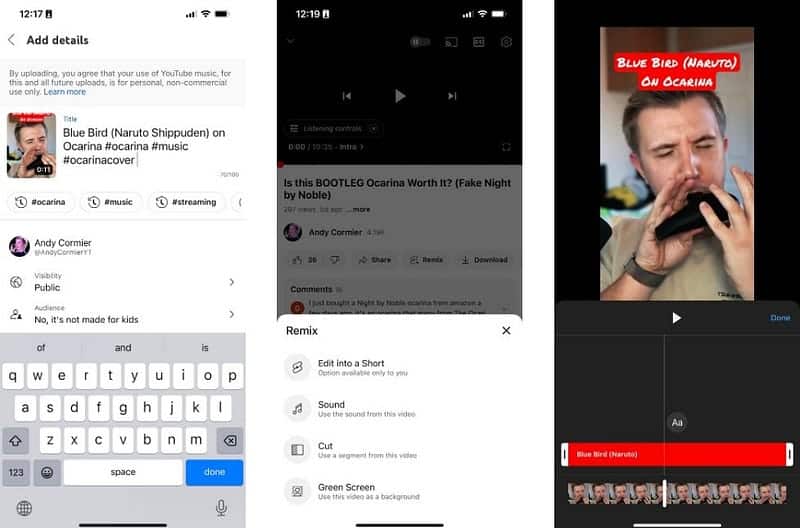
Cette option est pratique, mais elle est très limitée : vous ne pouvez sélectionner qu'une plage continue de vidéo d'une durée maximale de 60 secondes. Et les options d'édition que vous obtenez sont assez limitées par rapport à l'utilisation de créateurs TikTok, de bobines ou de courts clips réguliers.
Vous pouvez sélectionner une section d'une vidéo, puis ajouter des clips supplémentaires, qu'ils aient été enregistrés dans l'application ou à partir de la mémoire de votre téléphone. Les principaux avantages sont la simplicité et le fait qu'un court métrage sera lié à la vidéo originale, ajoutant une couche supplémentaire de découvrabilité à votre contenu. Vous pouvez également enregistrer le Short sur votre appareil et le télécharger sur TikTok.
2. Retravaillez votre vidéo à l'aide d'applications d'édition
Ce processus est principalement destiné aux personnes qui ont déjà réalisé des vidéos de paysage dans des applications de montage dédiées comme Premiere Pro et qui souhaitent améliorer ce contenu en le transformant en un ou plusieurs clips TikTok. Vous pouvez également éditer des clips TikTok à partir de zéro avec Adobe Premiere Rush.
Dans votre application de montage préférée, créez une nouvelle séquence dans votre projet vidéo existant. Dans Premiere Pro, il suffit de faire un clic droit dans le dossier du projet (c'est par défaut c'est en bas à gauche), cliquez sur nouvel article , Alors Continuité.
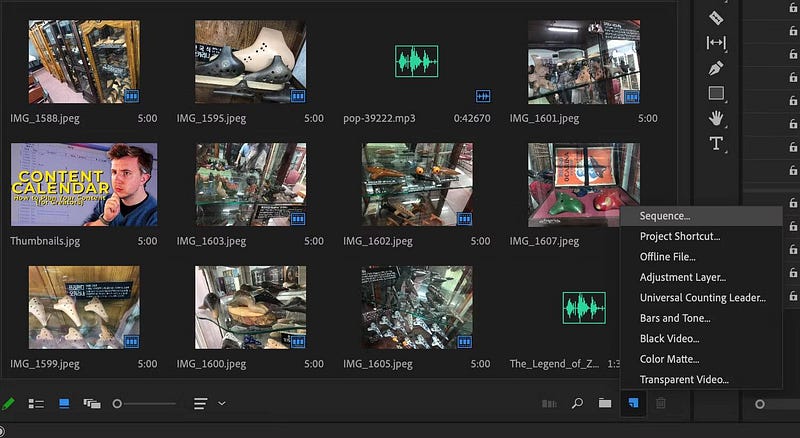
Définissez les paramètres de séquence sur 1080 × 1920 (9 16 × XNUMX) ou 1080 × 1080 (1 1 × XNUMX) À la même fréquence d'images que la vidéo actuelle (probablement 29.97 ou 30 ou 60). Cela correspond à la tendance verticale de TikTok, Reels et Shorts.
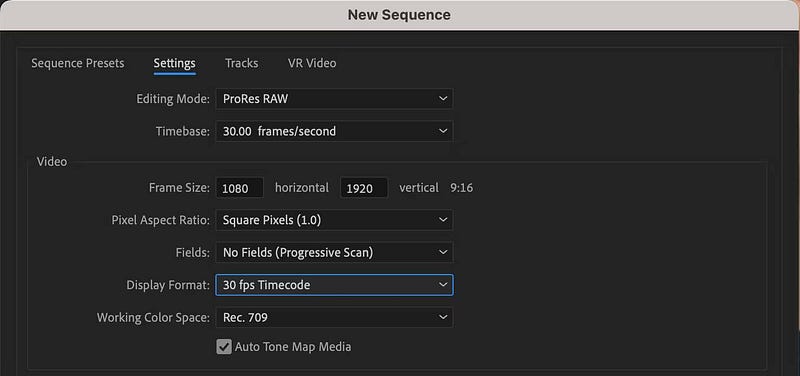
Ensuite, copiez tout ou partie de votre clip vidéo original dans la nouvelle séquence où vous créerez votre clip TikTok. Il est possible que vos prises de vue ne soient pas correctement cadrées ou soient trop zoomées, c'est donc le moment d'ajuster la position et la taille des clips d'origine.
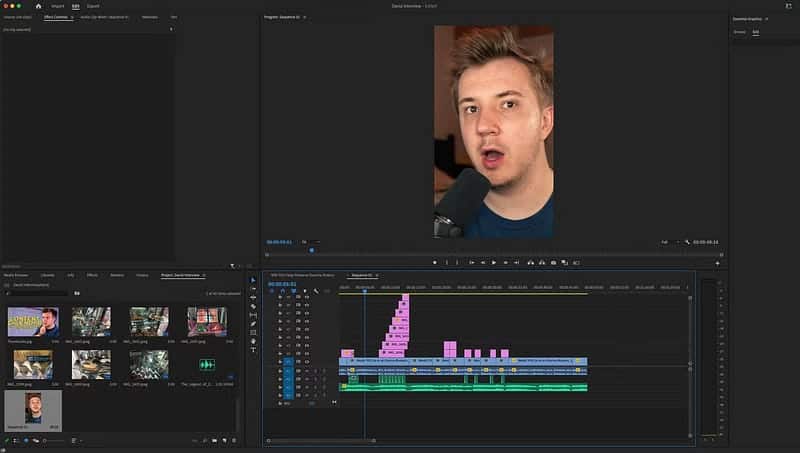
Si vous avez un angle de prise de vue fixe, faites-le juste pour démarrer un clip. Sinon, ajustez les clips un par un.
Pour la vidéo 4K (3840 x 2160) en séquence 1080 × 1920 , réglez l'échelle du clip sur 89 % pour effectuer un zoom arrière le plus possible sans sortir du cadre. Ensuite, réglez le cadre horizontalement pour cadrer le clip aussi près que possible.
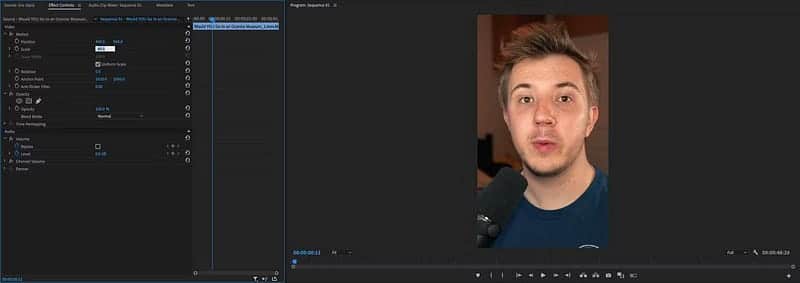
Pour vidéo 1080p (1920 x 1080) en séquence 1080 × 1920 -Réglez l'échelle du clip sur 180 % pour effectuer un zoom avant adapté au cadre. Ensuite, placez-le horizontalement au centre. Si la source vidéo est 1920 × 1080 , envisagez de créer une séquence TikTok dans 720 × 1280 (720p à 9:16) ou 1080 × 1080 (1080p à 1:1), vous aurez donc une correspondance de résolution plus proche.
Si vous avez une prise de vue statique sur l'ensemble de vos clips, cliquez avec le bouton droit de la souris et copiez le clip que vous avez modifié. Ensuite, sélectionnez tous les clips avec le même cadre, cliquez avec le bouton droit et sélectionnez étiquettes coller. Dans le menu contextuel, sélectionnez Mouvement Copie les paramètres de position et d'échelle. Tous les clips doivent avoir les mêmes paramètres d'échelle et de position que ceux modifiés.
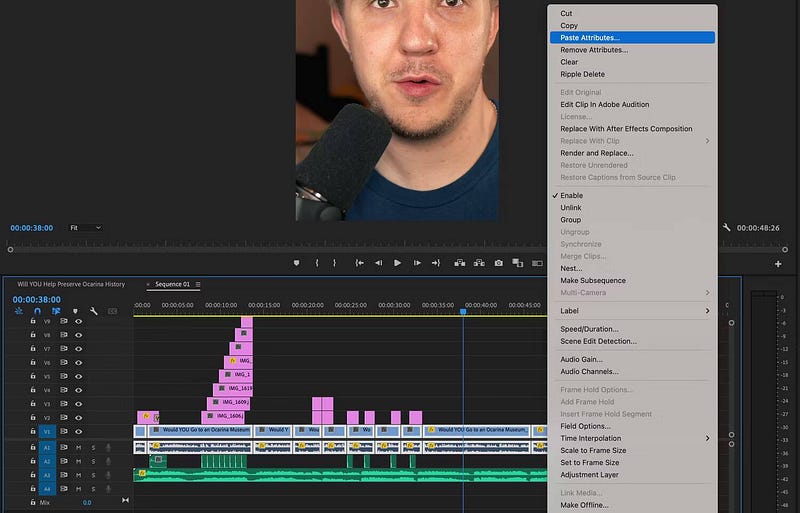
Si votre vidéo est trop agrandie pour tenir raisonnablement dans le cadre de la manière ci-dessus, effectuez un zoom avant pour ajuster exactement le clip personnalisé, puis ajoutez un arrière-plan. Une façon amusante et soignée de remplir le cadre consiste à dupliquer les clips vidéo eux-mêmes sous les clips principaux et à ajouter un effet de flou.
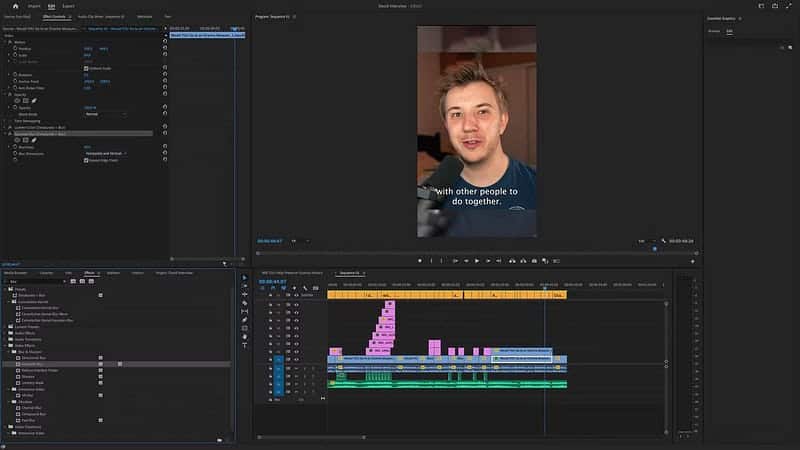
Si vous êtes un diffuseur et que vous préférez éviter la plupart des montages, vous pouvez également créer des clips TikTok préconfigurés dans OBS pendant la diffusion. Vérifier Fonctionnalités cachées à explorer sur TikTok.
3. Créez une annotation à l'aide de l'application d'édition
Sur des contenus courts comme les clips TikTok, beaucoup plus de personnes regardent des vidéos sans le son ou les consomment passivement plus que du contenu long (et vous pouvez ensuite regarder des clips TikTok pendant une heure sans vous en souvenir).
L'ajout de sous-titres à au moins certaines, sinon toutes, de vos vidéos peut servir ces téléspectateurs silencieux ou passifs en leur permettant de comprendre plus facilement le concept de la vidéo en un coup d'œil.
Nous avons un tutoriel plus approfondi pour ajouter des annotations dans Adobe Premiere Pro , mais nous allons résumer le flux de travail. Tout d'abord, utilisez la synthèse vocale pour faire une copie rapide de votre séquence TikTok. Corrigez ce texte (y compris la ponctuation), puis utilisez-le pour faire des commentaires.
Maintenant vous avez une explication ! Le processus peut sembler banal maintenant, mais vous pouvez appliquer des modifications groupées à toutes vos légendes pour les rendre plus élégantes.
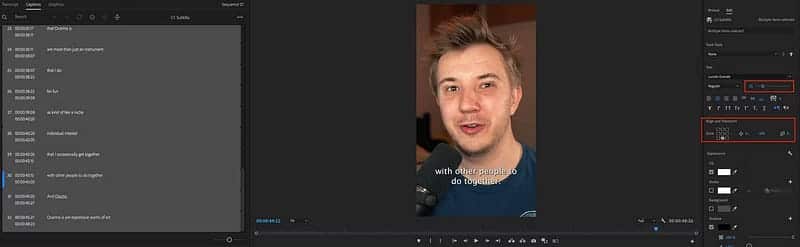
Pour ce faire, sélectionnez toutes les annotations dans le chemin de légende nouvellement créé. Dans la fenêtre de réglage du texte sur le côté droit de l'écran, vous pouvez trouver des ajustements pour la police et la position du texte. Il existe également des paramètres tels que la profondeur de l'ombre portée et l'affichage du contour.
Ceci est quelque peu limité par rapport à l'écriture et à la modification manuelles des légendes à l'aide de l'outil de texte, mais c'est un moyen beaucoup plus rapide de personnaliser vos légendes à votre guise. Le style de légende que vous obtenez variera, mais nous vous recommandons de rapprocher le texte du centre de l'écran sur une valeur Y négative dans le paramètre Aligner et transformer , et agrandissez également la police.
4. Créez une vignette TikTok de votre vidéo
La dernière étape technique à prendre en compte consiste à créer une image miniature pour le clip TikTok dans la chronologie lors de l'édition. Vous pouvez sélectionner n'importe quelle image de la vidéo comme vignette pour TikTok, mais lors du téléchargement, la première image est la vignette par défaut, il est donc préférable de créer une bonne première image.
Notez que sur un profil d'utilisateur TikTok, l'image miniature en haut et en bas de la vidéo est recadrée avec 3: 4 , donc tout ce que vous voulez doit être au milieu de 75 %. dans le cas d'une vidéo 1080 × 1920 , la vignette sélectionnée est 1080 × 1440 , donc 240 pixels en haut et en bas seront coupés.
Il convient également de noter que les bobines Instagram ont un rapport d'aspect 1: 1 Vignettes sur votre profil principal et un format d'image 9:16 dans l'onglet Rails. Bien que les courts métrages YouTube aient un rapport d'aspect de 9:16 Environ avec un haut/bas légèrement raccourci. Dans tous les cas, cadrer la vignette pour qu'elle tienne au milieu de 75 % de votre cadre l'optimisera pour la plupart des plates-formes.
Pour une vignette, ajoutez un texte élégant qui résume le sujet de la vidéo et assurez-vous que les éléments visuels sont accrocheurs. Une autre stratégie consiste à créer une vignette accrocheuse et facile à comprendre dans votre application de retouche photo et à la définir comme première image vidéo dans Premiere. Vérifier Comment créer des rails rapides sur Instagram : meilleurs conseils.
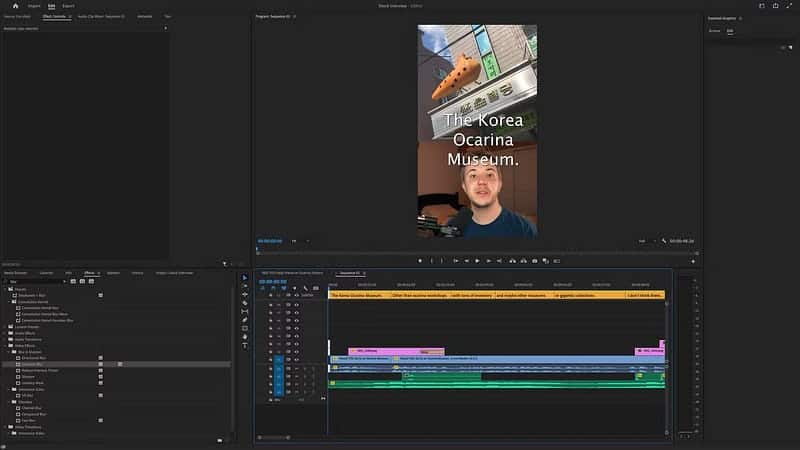
Sur TikTok, les vignettes ne sont pas l'étape la plus importante, car la plupart des gens découvrent le contenu via la page Pour vous. Cependant, si quelqu'un vérifie votre profil après vous avoir repéré, vos vidéos doivent être facilement identifiables avec des vignettes claires. Vérifier Comment faire une voix off sur Tiktok: un guide étape par étape avec des images.
Modifiez moins en changeant l'objectif de votre contenu
Bien que ces conseils techniques soient importants, n'oubliez pas de créer du contenu engageant ! Plus votre vidéo YouTube originale est attrayante en termes de composition, de rouleau B, de plans principaux et d'audio, plus il sera facile de les transformer en clips TikTok. Vous pouvez voir maintenant Des moyens sympas de trouver l'inspiration pour les vidéos YouTube.







